Sabit diske erişim nasıl geri kazanılır, sabit disk açılamaması hatası nasıl düzeltilir

Bu yazımızda, sabit diskiniz bozulduğunda ona nasıl yeniden erişebileceğinizi anlatacağız. Haydi gelin birlikte izleyelim!
Yavaş mobil veri bağlantısından daha sinir bozucu bir şey yoktur. İster Google'da arama yapın, ister telefonunuzdan Facebook'u kontrol edin, bunun için para ödediniz ve tutarlı hızlar bekliyorsunuz, ancak bazen hizmet beklentilerinizi karşılamıyor ve bu da sinir bozucu olabiliyor.
Bağlantılardaki yavaşlık genellikle konum veya ağ yoğunluğundan kaynaklanan geçici bir durumdur; ancak birkaç saat hatta günlerce sürebilir. Telefonunuzun ağ bağlantısı zayıf veya dengesiz ise ve cihazınızın kullanımını etkiliyorsa, ağ hızını artırmanın 8 yolu aşağıda belirtilmiştir.
Bu çözüm basit görünebilir ama çoğu zaman etkilidir. Özellikle telefonunuzu bir süredir kapatmadıysanız, yeniden başlatma yavaş mobil veri hızını düzeltebilir.
Telefonunuzu yeniden başlatmak basittir. iPhone 8 veya önceki sürümlerde, ekranda Kapatmak için Kaydır seçeneği görünene kadar yan düğmeyi (telefonun sağ tarafı) basılı tutmanız yeterlidir . iPhone X'da, Kapatmak İçin Kaydır seçeneği görünene kadar yan düğmeyi ve ses açma veya kısma düğmesini basılı tutun . iPhone'unuzu kapattıktan sonra tekrar açmak için yan düğmeye tekrar basın.
Çoğu Android telefonda yeniden başlatmak için güç seçenekleri ekranda görünene kadar güç düğmesini basılı tutun, Yeniden Başlat öğesine dokunun .
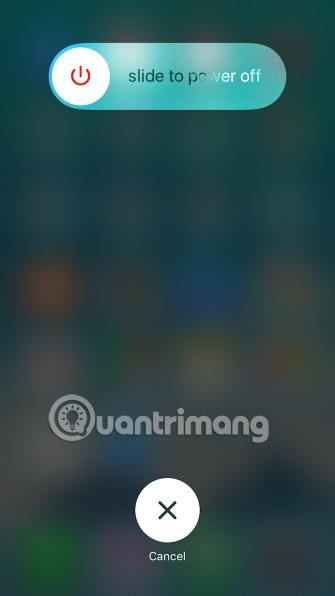
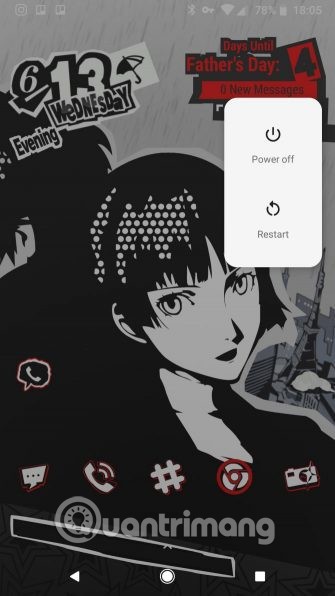
Daha fazlasını görün: Telefonunuzu yeniden başlatmak neden daha hızlı çalışmasına ve bazı yaygın hataların düzeltilmesine yardımcı olur?
Telefonunuzun veri bağlantısını hava durumu, ağ yoğunluğu ve hatta güneş aktivitesi gibi birçok faktör etkileyebilir. Bunun başlıca nedenleri coğrafi konum ve yapılardır.
Eğer uzak bir bölgedeyseniz veya etrafınızda tepeler, dağlar, vadiler gibi çok sayıda doğal engel varsa, bunlar veri bağlantı sinyalini etkileyecektir. Aynısı binalar için de geçerli, barların, restoranların, gökdelenlerin olduğu yoğun nüfuslu bir kentsel alanın ortasında olduğunuzda, belirli bir yapıya girdiğinizde sinyalde bir düşüş göreceksiniz.
Eğer belirli bir lokasyonda mobil veri hızıyla ilgili sorun yaşıyorsanız, başka bir lokasyona geçmeyi deneyin. Binayı terk etmeli veya birkaç mil uzaklaşmalısınız. Bu durum kulağa biraz rahatsız edici gelse de hız sorununu çözmenin iyi bir yoludur. Ve eğer teknik destek ekibine sorarsanız, onlar da aynısını yapmanızı tavsiye ederler.
Bazen bir uygulama da veri tüketerek ve cihazınızı yavaşlatarak sorunlara yol açabilir. Bu durumda hangi uygulamaların çok fazla veri kullandığını kontrol edebilirsiniz. Eğer bulursanız uygulamanın erişimini ve mobil veri bağlantısını devre dışı bırakabilir veya kaldırabilirsiniz.
iPhone'da Ayarlar > Hücresel'e gidip herhangi bir uygulamanın hücresel veri bağlantınıza erişimini kapatabilirsiniz.
Android'de bu ayarı Ayarlar > Ağ ve internet > Mobil ağ > Veri kullanımı bölümünde bulabilirsiniz . Bir uygulamaya dokunun, ardından uygulamanın arka planda veri kullanmasını önlemek için kaydırıcıyı kaydırın.
Ayrıca bakınız: Bu 15 popüler Android uygulaması mobil verilerinizi sızdırabilir
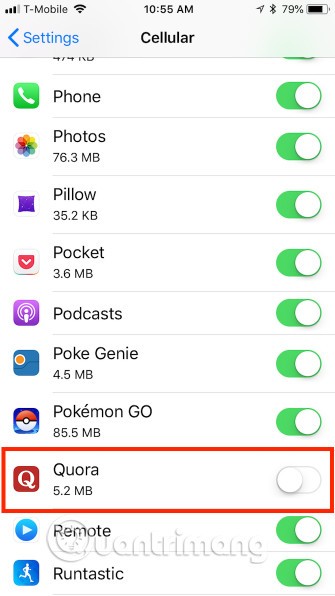
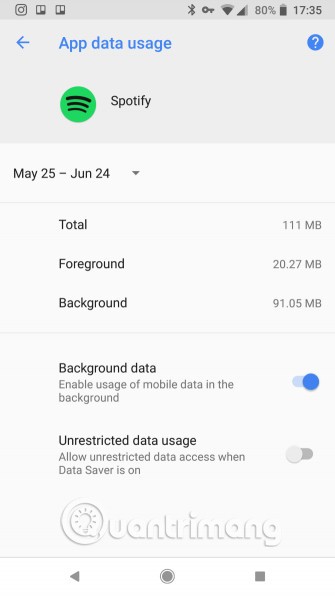
Güncellemeleri de kontrol etmelisiniz. Uygulama geliştiricileri hataları gidermek için güncellemeler yayınlarlar, dolayısıyla App Store veya Google Play'i açıp güncellemedeki düzeltmeyi indirmek basit bir işlem olabilir.
VPN'ler anonimlik ve gizlilik sağlar, ancak uzak sunucuları kullandığınızda hızınızı da yavaşlatabilir. Eğer telefonunuz VPN'e bağlıysa, bağlantıyı kesip tekrar deneyin.
Daha fazlasını görün: Android'de VPN kurulumuna ilişkin en basit kılavuz
Bağlantınızı kestikten sonra bağlantı hızınızın arttığını görebilirsiniz. Bu işlem sorunu çözerse, yeniden bağlandığınızda VPN hızınızı artırabilirsiniz.
Henüz bir VPN kullanmıyor musunuz? ExpressVPN'i etkili ve güvenilir olduğu için öneriyoruz, ancak çok pahalı bulursanız, CyberGhost iyi bir değer seçeneğidir.
Daha fazlasını görün: Android ve iPhone telefonlar için engellenen web sitelerine erişmek için en iyi VPN uygulamaları
Hem Android hem de iOS'ta veri kullanımını azaltmaya yönelik ayarlar bulunuyor. Mobil veriniz düşük olduğunda kullanışlıdırlar ancak bağlantınızı yavaşlatabilirler. Bunu kapatın ve hızın iyileşip iyileşmediğine bakın.
Android'de Ayarlar > Ağ ve İnternet > Veri Tasarrufu öğesini seçin .
iPhone'da benzer bir Düşük Veri Modu'nu Ayarlar > Hücresel > Hücresel Veri Seçenekleri'nde bulabilirsiniz .
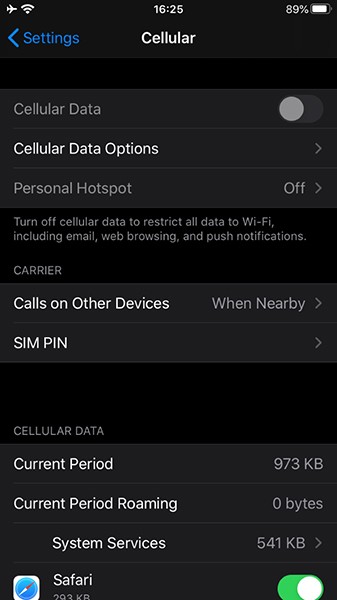
Çok fazla veri kullanıyorsanız, bir süre sonra bu özelliği tekrar açabilirsiniz. Bilgisayarınızdaki yavaş bağlantının sebebinin bu olmadığından emin olun.
6. Veri limitinizi hatırlayın
Mobil veri limitinizin birkaç gigabayttan birkaç düzine gigabayta kadar olabileceğini unutmayın. Bu sınırı aşarsanız, mobil sağlayıcınız genellikle bağlantınızı yavaşlatacaktır (kaydolduğunuz pahalı ortalamanın aksine).
"Sınırsız" plan kullanan kişiler bile, özellikle belirli bir sınıra ulaştıktan sonra, ağ yoğunluğu zamanlarında sık sık kısıtlama veya "kullanım kaybı" yaşarlar. Mobil internet hızınızın yavaş olmasının sebebi bu olabilir. Limitinizi tükettiyseniz, fatura döneminizin sıfırlanmasını beklemeniz veya daha fazla yüksek hızlı veri satın almanız gerekecektir.
Operatörünüz sizi daha yavaş bir bağlantı hızına düşürmeden önce ne kadar veri kullanabileceğinizi bilmelisiniz. Emin değilseniz hesabınızı şirketin mobil uygulaması veya web sitesi üzerinden kontrol edin. Bu size her ay ne kadar yüksek hızlı veriye sahip olduğunuzu ve şu ana kadar ne kadarını kullandığınızı gösterecektir.
Daha sonra, gerekirse mobil veri kullanımınızı azaltmak için Quantrimang.com'un ipuçlarından yararlanın .
Mobil servis sağlayıcıları kullanıcılarına her zaman güvenilirlik sağlamak isteseler de kesintiler yaşanabiliyor. Bu ağ kesintisi çoğu zaman hızın düşmesine hatta bağlantının kopmasına neden olur. Bu nedenle daha detaylı bilgi için servis sağlayıcınızın ağ bağlantınızın kopması durumunu kontrol etmelisiniz.
Telefonunuzu yeniden başlatmak gibi ağ ayarlarını sıfırlamak genellikle yavaş veri bağlantısı sorunlarını çözer. Sorun şu ki, Wifi erişim noktasını ve Bluetooth cihazını da sıfırlıyor, bu yüzden Wifi'a yeniden bağlanmanız ve Bluetooth cihazıyla eşleştirmeniz gerekiyor.
iPhone'unuzdaki ağ ayarlarını sıfırlamak için Ayarlar > Genel > Sıfırla > Ağ Ayarlarını Sıfırla öğesini açın . Telefon, gerekirse şifrenizi girmenizi isteyecek ve ardından yeniden başlatılacaktır.
Android telefonlarda, ağ ayarlarını sıfırlama seçeneğini Ayarlar > Sistem > Sıfırlama seçenekleri > Wi-Fi, mobil ve Bluetooth'u sıfırla bölümünde bulabilirsiniz . Bu ayarlar telefon üreticinize bağlı olarak değişecektir. Eğer bulamazsanız Ayarlar arama çubuğundan aramayı deneyebilirsiniz.
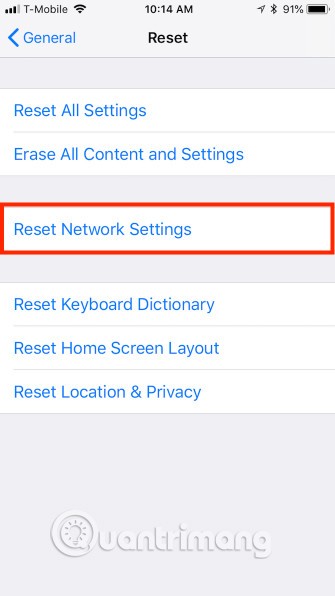
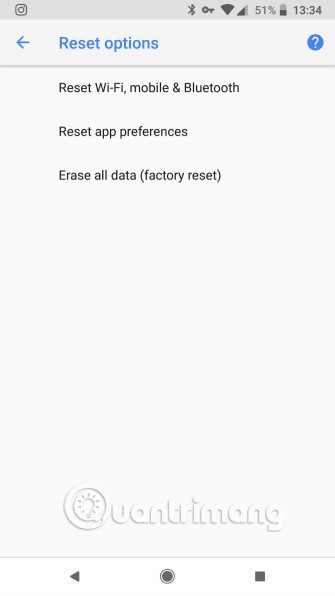
Android telefonunuzda ağ ayarlarını sıfırlamak genellikle cihazınızı yeniden başlatmanızı gerektirmez.
Son olarak SIM kartınızı çıkarıp tekrar takabilirsiniz. SIM kart yuvası cihaza göre farklı yerlerde bulunmaktadır. iPhone'da SIM kart yuvası her zaman telefonun sağ tarafında, yan tuşun altındadır. Android cihazlarda ise SIM kart konumu daha çeşitlidir; çıkarılabilir bataryaya sahipseniz, SIM kart kılıfın yan tarafında, üstünde veya arkasında olabilir.
SIM, dışarı çıkacak küçük bir tepsinin içinde yer almaktadır. Bazı SIM tepsilerini tırnağınızla çekip çıkarabilirsiniz. Diğer SIM tepsileri için ataç veya küpe arkası gibi küçük bir alete ihtiyaç duyulur.
Daha fazlasını görün: iPhone, iPad'de SIM nasıl çıkarılır

SIM kartınızı çıkarırken sorun yaşamamak için öncelikle telefonunuzu kapatmalısınız. Ayrıca SIM kartınızı masa veya düz bir zeminde otururken çıkarmalısınız, çünkü küçük ve kaybolması çok kolaydır.
Eğer SIM kartınızı çıkarmak işe yaramazsa, onu değiştirmeyi deneyebilirsiniz. SIM kartınızı değiştirmek için mobil servis sağlayıcınızın mağazasına gitmelisiniz ancak öncelikle sorununuzun çözülüp çözülmediğini kontrol etmek için onları arayın. Eğer bu sorun giderilemezse, servis sağlayıcınız size yeni bir SIM kart verecektir.
Daha fazlasını görün: Android'de SIM kartın tanınmaması hatası nasıl düzeltilir
10. Teknik desteği arayın
Sınırlı bir mobil veri planınız varsa aklınızda bulundurmanız gereken bir şey var; bu sınırı aştığınızda mobil servis sağlayıcınız genellikle bağlantınızı yavaşlatacaktır (pahalı bir ücret karşılığında). Destek çağırırken bunu aklınızda bulundurun. Bu durumlarda fatura döngünüzün tekrarlanmasını beklemeniz veya ek veri satın almanız gerekebilir.
Yukarıdaki adımların hiçbiri sorunu çözmezse teknik desteği arayın. Eğer siz de Wifi'da benzer bir sorun yaşıyorsanız telefonunuzun internet hızının yavaş olmasından kaynaklandığını araştırmalısınız. Android Wifi bağlantı hatası kararsız makalesine bakın , bu sorunla karşılaşırsanız hatayı nasıl düzelteceğinizi burada bulabilirsiniz .
Umarım operatörünüzü aramanıza gerek kalmadan mobil verinizi daha hızlı hale getirebilirsiniz. Ancak yukarıdaki çözümlerden hiçbiri işe yaramazsa sorun tedarikçiden kaynaklanıyor olabilir ve siz sorunu çözemiyor olabilirsiniz. İşte bu yüzden eğer başka seçeneğiniz yoksa destek çağırmalısınız.
Yavaş bir veri bağlantısının potansiyel sorunun yalnızca bir parçası olduğunu unutmayın. Telefonunuzun WiFi erişimi de yavaşsa, mobil cihazlarda WiFi performansını artırmanın daha fazla yolunu öğrenmeniz gerekir .
Ayrıca bakınız:
Bu yazımızda, sabit diskiniz bozulduğunda ona nasıl yeniden erişebileceğinizi anlatacağız. Haydi gelin birlikte izleyelim!
İlk bakışta AirPods, diğer gerçek kablosuz kulaklıklara benziyor. Ancak birkaç az bilinen özelliği keşfedilince her şey değişti.
Apple, yepyeni buzlu cam tasarımı, daha akıllı deneyimler ve bilindik uygulamalarda iyileştirmeler içeren büyük bir güncelleme olan iOS 26'yı tanıttı.
Öğrencilerin çalışmaları için belirli bir dizüstü bilgisayara ihtiyaçları vardır. Bu dizüstü bilgisayar, seçtikleri bölümde iyi performans gösterecek kadar güçlü olmasının yanı sıra, tüm gün yanınızda taşıyabileceğiniz kadar kompakt ve hafif olmalıdır.
Windows 10'a yazıcı eklemek basittir, ancak kablolu cihazlar için süreç kablosuz cihazlardan farklı olacaktır.
Bildiğiniz gibi RAM, bir bilgisayarda çok önemli bir donanım parçasıdır; verileri işlemek için bellek görevi görür ve bir dizüstü bilgisayarın veya masaüstü bilgisayarın hızını belirleyen faktördür. Aşağıdaki makalede, WebTech360, Windows'ta yazılım kullanarak RAM hatalarını kontrol etmenin bazı yollarını anlatacaktır.
Akıllı televizyonlar gerçekten dünyayı kasıp kavurdu. Teknolojinin sunduğu pek çok harika özellik ve internet bağlantısı, televizyon izleme şeklimizi değiştirdi.
Buzdolapları evlerde sıkça kullanılan cihazlardır. Buzdolapları genellikle 2 bölmeden oluşur, soğutucu bölme geniştir ve kullanıcı her açtığında otomatik olarak yanan bir ışığa sahiptir, dondurucu bölme ise dardır ve hiç ışığı yoktur.
Wi-Fi ağları, yönlendiriciler, bant genişliği ve parazitlerin yanı sıra birçok faktörden etkilenir; ancak ağınızı güçlendirmenin bazı akıllı yolları vardır.
Telefonunuzda kararlı iOS 16'ya geri dönmek istiyorsanız, iOS 17'yi kaldırma ve iOS 17'den 16'ya geri dönme konusunda temel kılavuzu burada bulabilirsiniz.
Yoğurt harika bir besindir. Her gün yoğurt yemek faydalı mıdır? Her gün yoğurt yediğinizde vücudunuzda nasıl değişiklikler olur? Hadi birlikte öğrenelim!
Bu yazıda en besleyici pirinç türleri ve seçtiğiniz pirincin sağlık yararlarından nasıl en iyi şekilde yararlanabileceğiniz ele alınıyor.
Uyku düzeninizi ve uyku vakti rutininizi oluşturmak, çalar saatinizi değiştirmek ve beslenmenizi buna göre ayarlamak, daha iyi uyumanıza ve sabahları zamanında uyanmanıza yardımcı olabilecek önlemlerden birkaçıdır.
Kiralayın Lütfen! Landlord Sim, iOS ve Android'de oynanabilen bir simülasyon mobil oyunudur. Bir apartman kompleksinin ev sahibi olarak oynayacak ve dairenizin içini iyileştirme ve kiracılar için hazır hale getirme amacıyla bir daireyi kiralamaya başlayacaksınız.
Bathroom Tower Defense Roblox oyun kodunu alın ve heyecan verici ödüller için kullanın. Daha yüksek hasara sahip kuleleri yükseltmenize veya kilidini açmanıza yardımcı olacaklar.













